21 février 2023 mis à jour par Administrateur Laisser une réponse »
Comment puis-je effacer ou supprimer l’historique de mes commandes Exécuter dans Windows 11 ? Par défaut, Windows enregistre un historique de toutes les commandes que vous avez exécutées dans la boîte de dialogue Exécuter, afin que vous puissiez exécuter les commandes de l’historique sans les retaper. Si vous n’aimez pas cette fonctionnalité, vous pouvez suivre ce didacticiel pour supprimer ou désactiver l’historique des commandes Exécuter dans Windows 11.
Méthode 1 : Supprimer uniquement la commande Exécuter Historique dans Windows 11
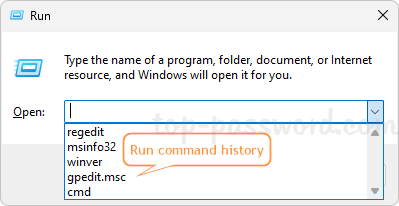 Ouvrez l’Éditeur du Registre et accédez à l’emplacement : HKEY_CURRENT_USER\SOFTWARE\Microsoft\Windows\CurrentVersion\Explorer\RunMRU. Dans le volet de droite, vous verrez une liste complète des commandes que vous avez déjà entrées dans la boîte de dialogue Exécuter.
Ouvrez l’Éditeur du Registre et accédez à l’emplacement : HKEY_CURRENT_USER\SOFTWARE\Microsoft\Windows\CurrentVersion\Explorer\RunMRU. Dans le volet de droite, vous verrez une liste complète des commandes que vous avez déjà entrées dans la boîte de dialogue Exécuter.
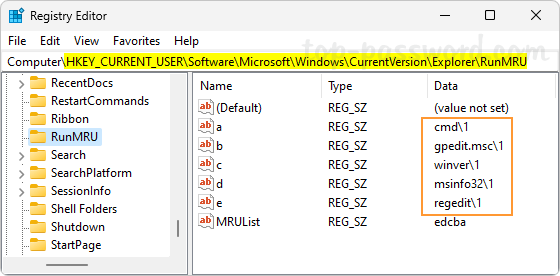
Faites un clic droit sur le Appuyez sur la touche Exécuter MRU dans le volet de gauche, puis choisissez Supprimer dans le menu contextuel.
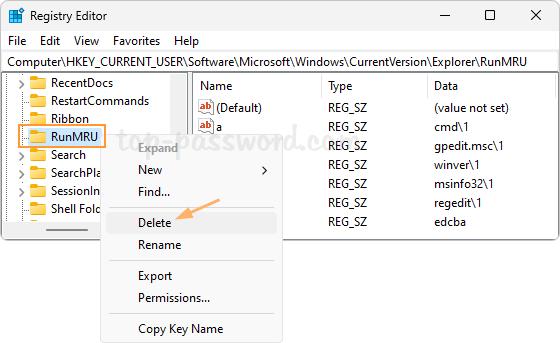
Cliquez sur Oui pour confirmer la suppression de cette clé et de toutes ses valeurs.
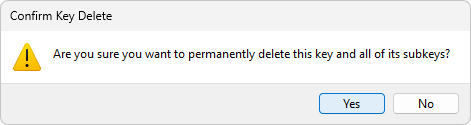
Fermez l’Éditeur du Registre. Lorsque vous appuyez simultanément sur les touches WIN + R pour lancer la boîte Exécuter, vous verrez que le champ de saisie est vide. Tout l’historique des commandes a été supprimé avec succès.
Méthode 2 : supprimer et désactiver l’historique des commandes d’exécution dans Windows 11
Appuyez simultanément sur les touches WIN + I pour démarrer l’application Paramètres. Choisissez Confidentialité et sécurité dans la barre latérale de gauche, puis cliquez sur Général dans la section”Autorisations Windows”.
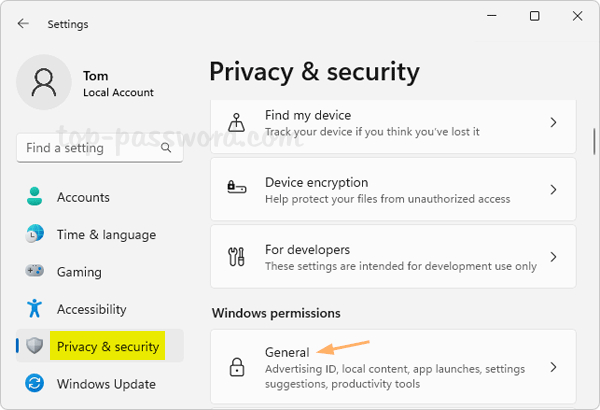
Désactiver l’option”Laisser Windows améliorer les résultats de démarrage et de recherche en suivant les lancements d’applications“.
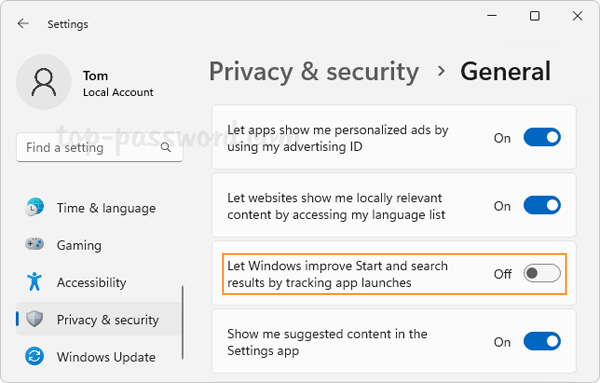
Astuces : Il existe également un ajustement du registre qui peut également désactiver l’option ci-dessus. Ouvrez simplement l’Éditeur du Registre et accédez à: HKEY_CURRENT_USER\SOFTWARE\Microsoft\Windows\CurrentVersion\Explorer\Advanced. Double-cliquez sur DWORD Start_TrackProgs et modifiez ses données de valeur de 1 à 0.
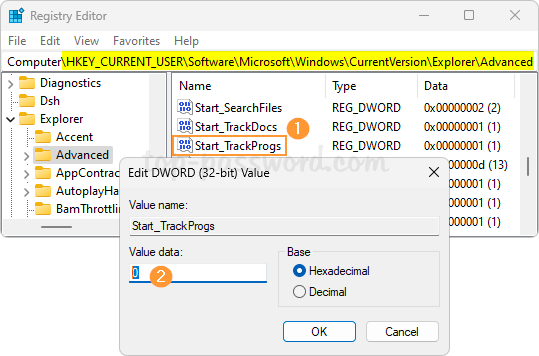
Cela effacera non seulement l’historique des commandes existantes, mais empêchera également la boîte de dialogue Exécuter d’enregistrer les commandes à l’avenir.
Conclusion
Ce sont les méthodes les plus efficaces pour supprimer l’historique des commandes Exécuter et faire en sorte que la boîte de dialogue Exécuter n’enregistre plus les commandes que vous avez tapées dans Windows 11.